Mitme saidi teemade haldamiseks WordPressi tööriistakomplekti kasutades järgige neid samme:
- Logige sisse cPaneli.
- cPaneli avalehe DOMEENID sektsioonis leidke ja klõpsake WordPressi tööriistakomplekti::
- Tema Jupiter jaoks:

- Tema Paper Lantern jaoks:

- Tema Jupiter jaoks:
- Kui ilmub WordPressi tööriistakomplekti leht, näete loetelu installitud WordPressi saitidest. Sisestage saitide loendisse ja klõpsake vahekaarti Teemad:
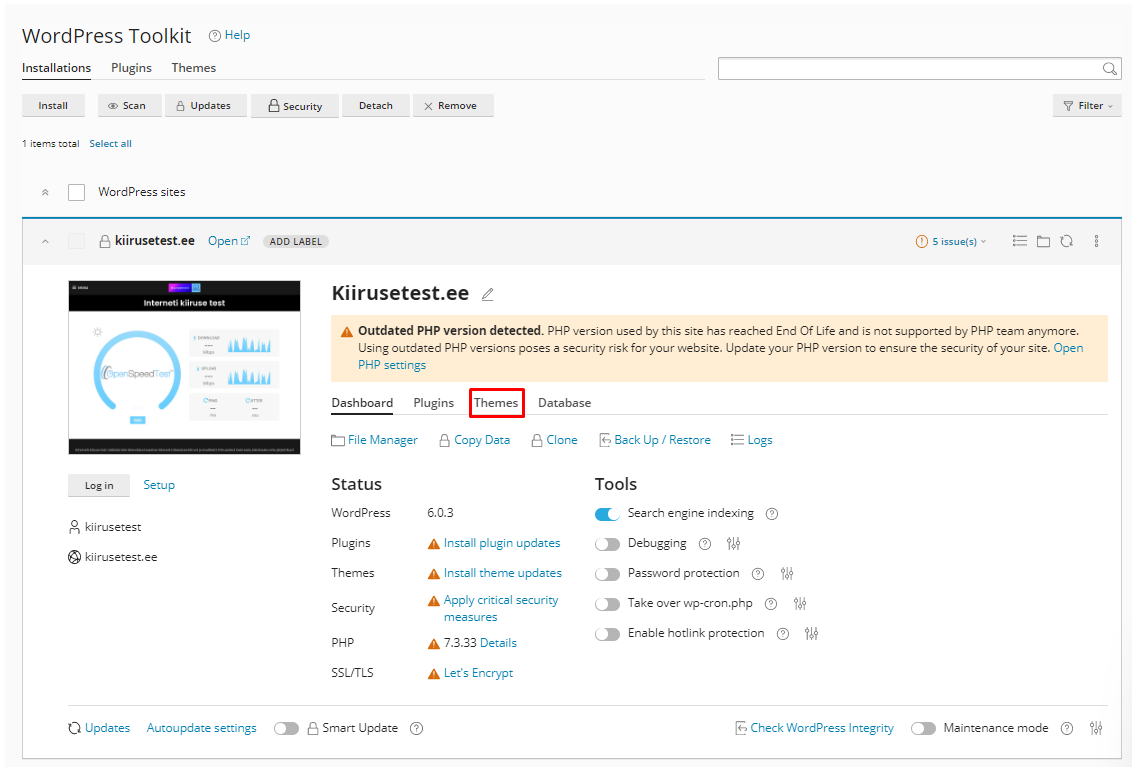
- Ilmub saitidele installitud teemade loetelu:
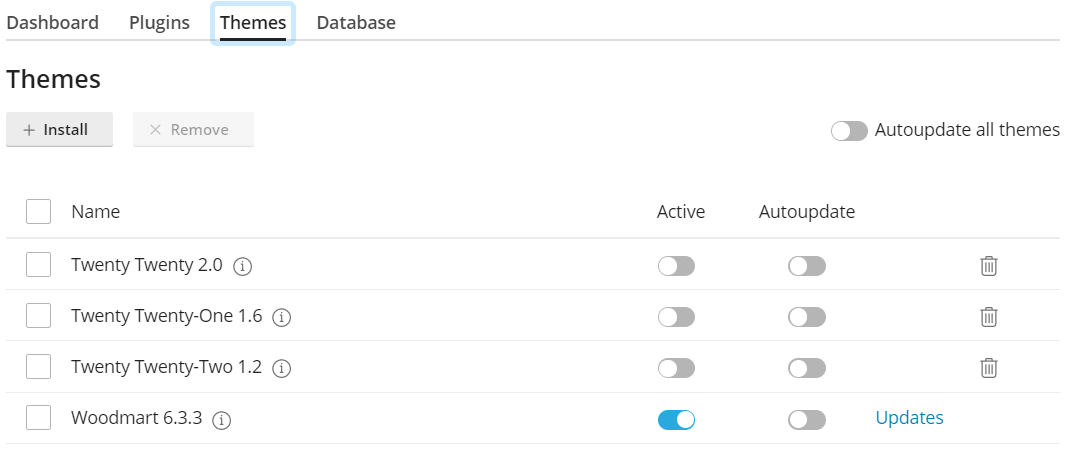
- Klõpsake Installi uue teema installimiseks saidile. Ilmub teemade loetelu:
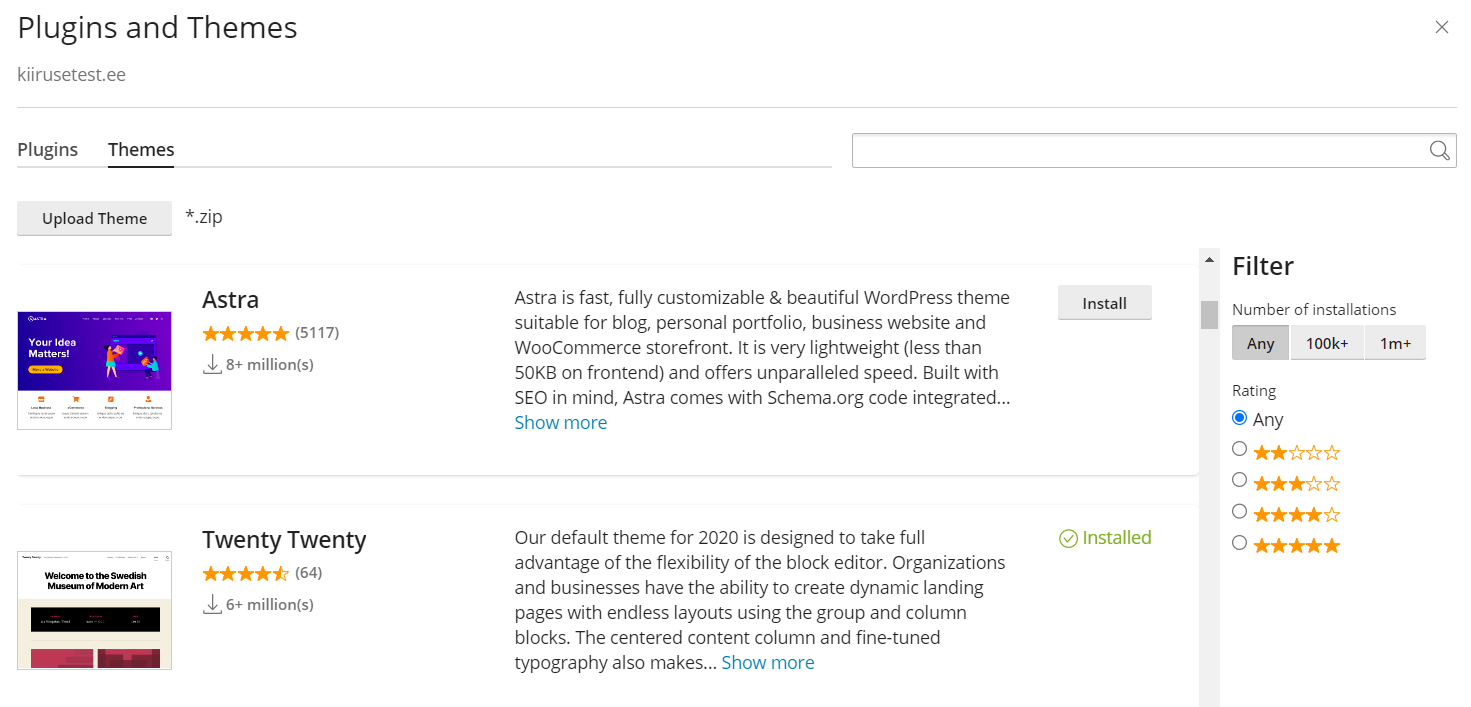
- Valige teema ja klõpsake seejärel Installi.
Saate kasutada otsingukasti ja Filtreeri külgribavalikuid, et nimekirja täpsustada ja otsida konkreetset teemat.
- Pluginad ja teemad akna paremas ülanurgas klõpsake X ikooni. Installitud teemade haldamiseks vaadake järgmist protseduuri.
WordPressi teemade haldamine
Teemade haldamiseks, mille olete installinud WordPressi tööriistakomplektiga, järgige neid samme:
- Logige sisse cPaneli.
- cPaneli avalehe DOMEENID sektsioonis leidke ja klõpsake WordPressi tööriistakomplekti::
- Tema Jupiter jaoks:

- Tema Paper Lantern jaoks:

- Tema Jupiter jaoks:
- Kui ilmub WordPressi tööriistakomplekti leht, näete loetelu installitud WordPressi saitidest. Sisestage saitide loendisse ja klõpsake vahekaarti Teemad:
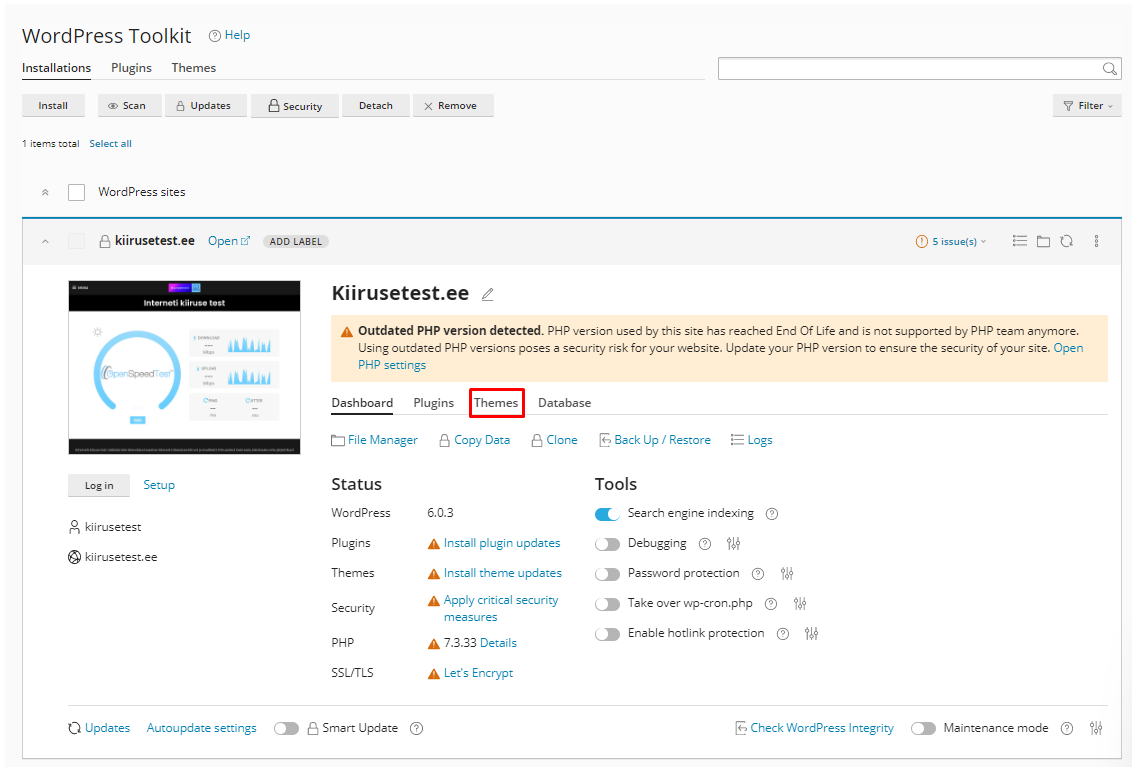
- Ilmub saitidele installitud teemade loetelu mitmete valikutega:
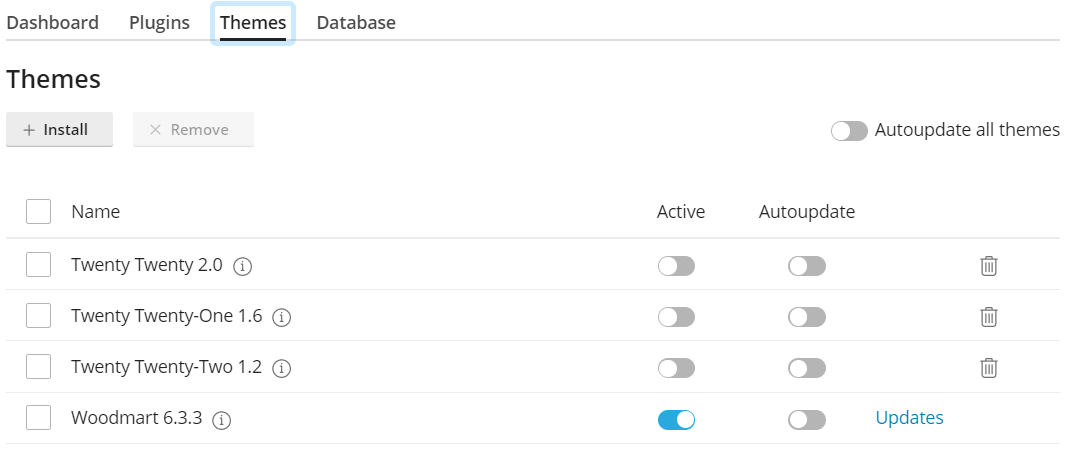
- Haldus. Installitud teemade haldamiseks WordPressi juhtpaneelis.
- Klõpsake Seisund veeru lülitit teema lubamiseks või keelamiseks.
- Uuendamine. Эта опция будет доступна, если есть обновления для темы, выберите тему и затем нажмите Обновить для ее обновления.
- Удалить. Чтобы удалить (деинсталлировать) тему, щелкните значок корзины. Также можно удалить несколько тем.
Больше информации
- Kui vajate lisateavet WordPressi tööriistakomplekti kohta, külastage https://www.cpanel.net/wp-toolkit.
- Kui vajate lisateavet WordPressi kohta, külastage https://wordpress.org.
Otsite väljapaistvat cPaneli-põhist veebimajutusteenuse pakkujat?Proovige meie veebimajutuse pakette koos cPaneliga









